U盘变成加密保险箱的小妙招
摘要:使用工具:U易U盘加密软件。1、首先我们需要下载U易U盘加密软件,将其拷贝到U盘中执行,然后在弹出的操作主界面中按照下图顺序操作,并点击&l...
使用工具:U易U盘加密软件。
1、首先我们需要下载U易U盘加密软件,将其拷贝到U盘中执行,然后在弹出的操作主界面中按照下图顺序操作,并点击“使配置生效”按钮予以确认。
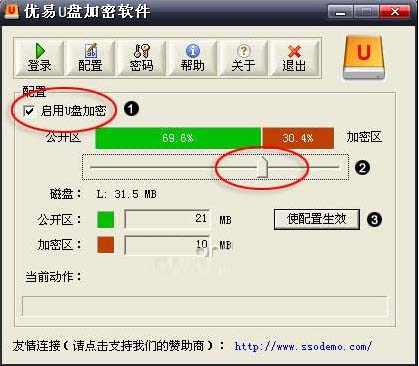
2、设置好加密区密码之后,U盘加密即告完成。此时,在加密精灵的主界面中点击“登录”按钮,并输入加密区密码即可看到隐藏分区。而这时,加密区图标也会同时显示在我的电脑中,如图下所示。
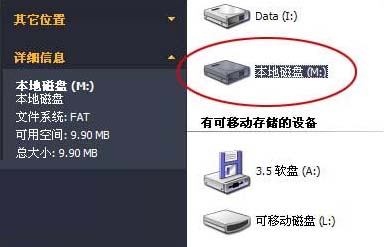
3.由于这个新划分的加密区能够完全支持文件的复制与删除,而且在操作习惯上也与普通U盘没有任何区别,所以上手是非常容易的。而当点击了“登出”按钮之后,加密区即自动关闭,如果没有密码是根本无法打开其中的文件的。下次,只要一启动加密精灵软件,并输入好正确的密码,加密区的文件便又会展现在面前了。
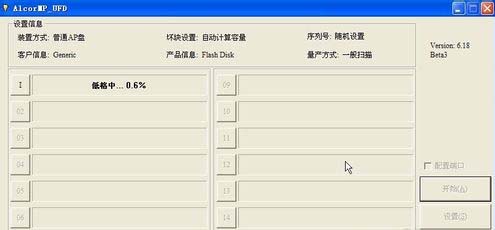
【U盘变成加密保险箱的小妙招】相关文章:
★ 利用UltraISO制作win8U盘启动盘的详细图文教程
上一篇:
美化U盘从图标与背景改起
